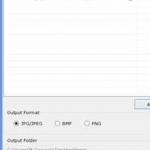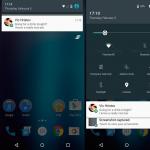Скачать игру на android по названию. Как установить игры на Андроид? Как установить кэш, если он находится не в архиве и не в папке
Как установить приложение с файлом-кэшем на андроид?
Если вы хотя бы раз скачивали на свой планшет, смартфон или сотовый телефон с системой Android игру весом свыше 100 Мб, то должны были обратить внимание, что в комплекте идет файл с кэшем. Что это такое и как устанавливать игры с кэшем на андроид мы рассмотрим в данной статье.
Файл с кэшем для приложений Android - это специальный файл с ресурсами, который предназначен для упрощения дальнейшего обновления приложения, а именно если вам потребуется обновить установленное приложение, то не нужно будет качать все заново, а только исполняемый файл формата «apk».
Установить данный файл на свое мобильное устройство можно тремя способами.
Как устанавливать игры с кэшем на андроид вручную
Самый популярный способ понять как устанавливать игры с кэшем на андроид – это установка кэша вручную. Для этого изначально вам нужно скачать и установить на свое устройство файловый менеджер « ». И далее необходимо выполнить несложные действия:

- скачиваем установочный файл и файл с кэшем с любого источника. Можете открыть раздел сайта "Категории" -> " с кэшем";
- устанавливаем игру кликом на установочный файл с форматом «apk», но ненужно запускать саму игру пока не выполните все действия до конца;
- открываем ES Проводник;

- далее заходим в окне программы в папку Download и находим там архивный файл с форматом «zip» или «rar» с наименование устанавливаемой игры;
- когда вы зайдете в архив, то увидите там файл с форматом «obb» - это и есть искомый файл с кэшем, вернемся на ступеньку вверх, чтобы в окне был архив;
- нажимаем пальцем руки на данный архив и не отпускаем;

- появится надпись «Распаковать», при нажатии которой вам необходимо будет выбрать каталог /Android/obb;

- зайдя в данный каталог, вы увидите папку с наименованием архива и внутри с ранее знакомым файлом из архива;

- все готово, можно наслаждаться игрой.

Хочется обратить ваше внимание на тот факт, что для некоторых производителей игровых приложений файлы с кэшем нужно помещать в определенные каталоги:
Разработчик Gameloft - sdcard/gameloft/games/, а если игру скачали из магазина приложений Google Play, то - sdcard/Android/data/;
Разработчик Electronic Arts (EA) - sdcard/Android/data/;
Разработчик Glu - sdcard/glu/.
Обращайте на это свое внимание, чтобы не возникало ошибок.
Как устанавливать игры с кэшем на андроид не в архиве
Бывают ситуации, когда скаченный файл формата «obb» находится не в архиве и тогда может быть не понятно как устанавливать игры с кэшем на андроид. В данном случае установка немного сложнее, но тоже не выходит за грани возможного. Выполните следующие действия:
- первые два действия выполняете аналогично как в предыдущем способе;
- зайдите на страницу устанавливаемого приложения в Google Play;
- в строке адресу найдите выражение, расположенное после символов «id=» и до символа «&»;
- выделите и скопируйте увиденный идентификатор;
- открываем ES Проводник и переходим в /Android/obb;
- создаем папку и в наименование вставляем скопированный ранее идентификатор;
- заходим в созданную папку и копируем туда файл с кэшем скаченный вместе с игрой;
- готово, можно запускать игру.
Как устанавливать игры с кэшем на андроид с компьютера
Последний способ установки – это установка с помощью вашего компьютера, к которому подключено ваше мобильное устройство. Все действия напоминают ранее прочитанные. Скачиваем нужную игру со всеми файлами с любого источника. Распаковываем архив с файлам-кэшем на рабочий стол компьютера. После этого копируем полученную папку с файлом формата «obb» в каталог /Android/obb вашего планшета, смартфона или сотового телефона. Сам установочный файл также копируем в память устройства и устанавливаем простым нажатием на него.
Вот и все. Как устанавливать игры с кэшем на андроид теперь надеюсь понятно. Установка любимой игры больше не принесет вам хлопот и не испортит настроение.
Установка приложений на андроид довольно проста, в большинстве случаев вам не надо ни прошивать, ни как-то патчить своё устройство! Чтобы помочь начинающим пользователям и не только, представляем вашему вниманию мануал "как установить игры и программы на Андроид", а так же "как установить игры с кэшем на андроид".
1. Подготовка, первое что вам следует сделать :
- Заходим в "Настройки" - в разделе "Личное" выбираем "Безопасность" - в разделе "Администрирование устройства" выбираем "Неизвестные источники" ставим галочку!
! Примечание: Андроид один для всех, но каждый производитель по какой-то причине может изменить размещение тех или иных функций в меню настроек, поэтому ваша задача найти что-то похожее на "Неизвестные источники" и поставить галочку!
2. Теперь переходим к загрузке необходимых файлов:
- Существуют установочные файлы APK, а так же файлы кэш, это дополнительные файлы к некоторым играм и программам! Как всё это устанавливать опишу ниже, сначала разберемся как выбрать подходящие файлы для вашего устройства.
- К некоторым приложениям в блоках версий, на нашем сайте, отображаются следующие метки:
- Adreno , PowerVR , Mali , Tegra, Tegra 2 , Tegra 3 и другие тегра - это типы видеоускорителей. Вам необходимо выбирать файлы в соответствии с видеоускорителем вашего устройства (см пункт 2.1). Если метки отсутствуют, то кэш один для всех!
- Так же есть метка @root - приложения которые будут работать только на устройствах с правами супер пользователя. Что такое Root права и как их получить
2.1 Какой же КЭШ выбрать? Определяем тип процессоров в вашем устройстве:
- Вариант 1.
На на нашем сайте PDALIFE.info в .
Вариант 2. Зарегистрировавшись на текущем сайте, переходим в "Личный кабинет" - "Настройки" и в поле "Гаджеты" выбираем и добавляем ваши устройства. После чего на вашей личной страничке и на странице приложения будут отображаться ваши устройства с указанными рядом типами видеоускорителей.
Вариант 3. Воспользоваться программой - Для процессоров Broadcom – пробуем кэш от Adreno
Для процессоров Vivante – должен подходить кэш от Mali
3. Установка APK на Андроид:
- Если файлы загружали на ПК, подключаем устройство при помощи USB шнурка, ждем пока устройство определится как флеш накопитель (для некоторых может потребоваться подтверждение соединения на устройстве). Далее копируем загруженный файл в удобную для вас папку.
- Если загружали файл сразу на устройство, то предыдущий пункт пропускаем.
- Далее запускаем файловый менеджер. Стандартный или рекомендуем установить "ES Проводник ".
- Находим загруженный файл и жмем на него, запустив установку, следуем инструкции, по окончанию жмем готово!
- Если к игре не требуется дополнительных кэш файлов, тогда в списке ваших приложений находим игру и запускаем!
3.1 Установка игр с кэшем на Андроид:
- Если к игре или приложению имеется кэш, то скачиваем его на ПК или сразу в смартфон.
- Выбираем загруженный кэш и распаковываем его воспользовавшись программой архиватором WinRAR для ПК или ES Проводник на Андроид, или любым другим удобным для вас архиватором.
- Убедитесь что полученная папка из архива не повторят в точности название архива, если вдруг повторят, то вам нужна папка внутри.
- Папку с кэшем размещаем по пути указанному на странице с игрой (в сером блоке над ссылками).
- Далее устанавливаем апк, как было написано выше.
- До Android 5.0 все кэши размещаются на ВСТРОЕННОЙ карте памяти!!! НЕ съемной microSD! Начиная с Android 5.0 и выше в настройках устройства может быть возможность назначить внешнюю карту памяти (microSD) как основную или объединить, тогда можно размещать и на microSD
- /Android/data/ и /gameloft/games/ - кэши, размещаемые по данным путям можно скачивать через приложение по wi-fi, или мобильный интернет. Так же, от версии к версии не обязательно качать новые кэш, все необходимое приложение скачает само.
- /Android/obb/ - кэши в эту папку загружать только с сайта, при обновлении версии снова загружаем новый кэш.
4. Основные ошибки и часто задаваемые вопросы:
Вопрос: Что такое Root права и как их получить?
Ответ: Это пользователь с расширенными правами доступа, как Администратор на ПК с Windows. Root права можно получить методом прошивки устройства или через спец программы. Переходим на наш сайт PDALIFE.info в каталог смартфонов и планшетов находим свой девайс через поиск, если к нему есть прошивки, то вы увидите соответствующую вкладку "Прошивки" в ней вы найдете и инструкцию по получению root прав и инструкции по прошивке. Например: инструкции по прошивке Samsung G9208 Galaxy S6
Вопрос: А на моем устройстве пойдет?
Ответ: Смотрите по меткам и в Google Play поддерживается ваше устройство или нет. Мы не можем знать пойдет она у вас или нет, а ждать ответа от пользователя с таким же устройством можно долго! Лучше отпишитесь о результате!
Вопрос: Пишет синтаксическая ошибка, что делать?
Ответ: Ваша версия Андроид ниже чем требуется. Если есть возможность, то обновите свое устройство до новой версии Андроид.
Вопрос: У меня нет папки data или obb, что делать?
Ответ: Создайте ее!
Вопрос: Почему не видит кэш?, я разместил всё как написано.
Вопрос: Я разместил кэш правильно, но просит докачать ХХХ Мб, почему?
Ответ: Кэш размещен не на встроенную память телефона, а на microSD. Не каждая игра поддерживает размещение кэша на внешний накопитель. Исключением являются некоторые китайские устройства и некоторые модели Fly, в этих смартфонах/планшетах при подключении карты microSD происходит подмена внешней карты на встроенную...
Ответ 2: Запустите игру и посмотрите какую папку и где она создаст, должна быть похожа на папку из архива кэша, переместите файлы из папки в архиве в созданную игрой папку.
Ответ 3: Папку из архива нужно извлечь в текущую папку, а не в папку с названием архива (при распаковки через WinRAR)
Вопрос: Я кэш разместил правильно, но просит докачать х МБ, почему?
Ответ: Если количество МБ приблизительно равно МБ кэша скачанного с сайта, то это не докачать, а скачать полностью! То есть кэш размещен не верно, читайте предыдущий вопрос/ответ!
Вопрос: У меня мало встроенной памяти, как быть?
Ответ: Прошить root права и воспользоваться программой, например: .
Ответ 2: Посмотрите в настройках смартфона, некоторые производители и устройства на Android 5.0 и выше могут позволять назначать внешнюю карту памяти как основную.
PS: Общайтесь культурно, не употребляйте слова из одних заглавных букв и знаки препинания в большом количестве! В противном случае ваш комментарий может быть удалён!
Видео инструкция:
Сегодня Android входит в тройку самых популярных мобильных операционных систем наряду с iOS и Windows Mobile. Такая популярность детища Google обусловлена рядом причин. Во-первых, устройства на базе ОС Андроид сравнительно недороги и доступны широкому кругу потребителей,
во-вторых, Андроид - это открытая операционная система, то есть пользователь при наличии определенных навыков может изменить и дополнить ее под свои нужды, в-третьих, система Андроид довольно проста в использовании, так как обладает понятным интерфейсом и не требует установки дополнительных программ при обмене файлами с другими устройствами.
Однако главное, чем эта ОС привлекает пользователя - это бесплатные сервисы, позволяющие совершать различные операции, такие как: устанавливать игры на Android, скачивать всевозможные приложения и дополнительные программы, благо их выбор очень велик, так как Андроид ввиду своей открытости и простоты привлекателен для разработчиков. Перед установкой приложения вы можете ознакомиться с отзывами пользователей о нем.
Итак, если вы совсем недавно приобрели Андроид-смартфон, поэтому не успели разобраться с его операционной системой и не вполне понимаете, то это статья для вас.

Для скачивания игр и программ на Android существует официальное приложение - Google Play Market, оно предпродажно устанавливается на всех Андроид-устройствах. Итак, на рабочем столе находим значок Play Market, кликаем. Для того чтобы начать пользоваться Play Market, нужно ввести логин и пароль от своего аккаунта на Gmail.com - это электронная почта от Google. Если вы еще не зарегистрированы, то нужно будет это сделать. После ввода соответствующих данных нам будет доступна полноценная версия Play Market. Здесь можно абсолютно бесплатно скачать и установить игру на Андроид, также доступно для скачивания множество различных виджетов, приложений, бизнес- инструментов и многого другого.
Однако есть один нюанс: для установки игр и программ, написанных сторонними разработчиками, потребуется разрешение пользователя. Для этого в настройках найдите раздел «Приложения»-->пункт «Неизвестные приложения», поставьте напротив него галочку. Готово. Теперь вы можете с любого сайта.
А на Android, если вдруг по каким-то причинам вы не имеете доступа к интернету с мобильного устройства? Очень просто. Нам потребуется наш гаджет, USB-кабель и компьютер с выходом в интернет.

Сначала скачиваем на жесткий диск компьютера установочный файл с нашей игрой (помните, Android работает только с apk-файлами), перемещаем его в память нашего устройства, отсоединяем USB-кабель. На нашем смартфоне через файловый менеджер (аналог Проводника) находим в древе папок наш установочный файл и запускаем его. Далее следует стандартный процесс установки игры системой. Следует помнить при этом о безопасности своих данных и не забыть скачать хороший мобильный антивирус.
Итак, мы видим, что система Android предельно проста и удобна, у ее пользователя никогда не возникнет вопросов о том, где искать, сколько это будет стоить, как устанавливать игры. На Android все развлекательные услуги собраны в одном месте.
Дата обновления: 29.10.16, 00:00Установка приложений без использования Google Play на Android - задача довольно простая. Кроме того, у неё существует сразу несколько видов решения. С помощью этой инструкции вы научитесь использовать каждый из них.
Зачем же вообще нужно устанавливать приложения без использования Google Play ? И не навредит ли это телефону? Среди основных причин, по которым приходится использовать сторонние источники, можно выделить экономию трафика (иногда на скачивание игры тратится больше денег, чем на её покупку), экономию денег (в интернете часто можно найти бесплатные APK-файлы тех приложений, за которые в Гугл Плей придётся платить деньги), и, кроме того, отсутсвие приложения на Google Play (некоторые разработчики распространяют свои приложения в обход Магазина от Google , чтобы монетизировать разработку с помощью посетителей сайта. Пример - плеер потокового видео SopCast ). Поэтому умение устанавливать приложения без Гугл Плей всегда будет для вас полезным.
Установка сторонних приложений из проверенных источников, таких как , не навредит вашему телефону. На нашем сайте все приложения проверены на наличие вирусов и вредоносных скриптов, а потому ваш телефон всегда будет оставаться в полной безопасности. Стоит отметить, что даже установка приложения с помощью Google Play далеко не всегда гарантирует вашему устройству полную безопасность.
Для того, чтобы беспрепятственно скачивать и устанавливать приложения со сторонних сайтов, вам необходимо разрешить телефону установку из непроверенных источников. Делается это просто. В новых версиях Android соответствующие настройки можно сделать, зайдя в НАСТРОЙКИ , и далее в раздел БЕЗОПАСНОСТЬ . Одной из граф в этом разделе является графа «Неизвестные источники» , в которой необходимо поставить галочку, а далее согласиться с внесением изменений.

Кроме этого, вам понадобится любой файловый менеджер. сайт рекомендует использовать для этих целей Total Commander . Нажмите на , чтобы скачать его с помощью Google Play .
Вот и всё! Теперь вы сможете ставить приложения не из Гугл Плей .
1. Первый и наиболее простой способ - установка приложений собственно с телефона.
Для того, чтобы залить приложение на смартфон, необходимо сразу его скачать. Используйте для этого внутренний браузер вашего телефона (на скриншоте пример из Google Chrome для Android ). Введите в адресную строку браузера адрес сайта (к примеру, ), найдите и скачайте нужный вам apk-файл . На сайте ссылки на скачивание приложений находятся под обзорами, где вы сможете скачать их бесплатно.
Далее вам необходимо тапнуть по ссылке, после чего начнётся загрузка файла приложения на ваше устройство. Обычно по умолчанию загрузка происходит в папку sdcard/Download во внутренней памяти вашего телефона. После скачивания вы можете выйти из браузера, чтобы приступить к следующему этапу.
Далее необходимо запустить ваш файловый менеджер (в нашем случае это Total Commander ), после чего в файловой системе устройства найти наш АПК-файл . Как уже было сказано, обычно он находится в папке Download во внутренней памяти телефона.
После того, как вы нашли скачанный файл приложения, нужно его открыть. Total Commander при нажатии на иконку приложения выдаёт три варианта действия: Установить, Открыть как ZIP и Google Play . Выбираем «Установить» . Далее уже само устройство ещё раз спросит вас об установке. Снова нажимаем «Установить» . Ждём завершения процесса установки - и всё! Приложение залито на ваше устройство!



2. Второй способ, который поможет сэкономить мобильный траффик, - установка Android-приложения с персонального компьютера с помощью USB-кабеля .
Запускаем с комрьютера любой интернет-обозреватель и заходим на сайт с приложениями, к примеру, на . Ищем понравившуюся программу и скачиваем её, как и в предыдущем способе. Сохраняем апк-файл в любую папку на компьютере.
Далее подключаем ваше устройство к компьютеру с помощью USB-кабеля . После этого вытягиваем «шторку» на Андроид-устройстве и выбираем «Подключить как устройство хранения данных» или «Медиа-устройство» . После этого заходим в «Мой компьютер» и ищем там ваш телефон или планшет.
Копируем скачанный ранее APK-файл в любую папку аппарата на Андроид и запоминаем её. После завершения копирования смартфон можно отключить от ПК.
Пользуясь всё тем же Total Commander или любым другим Проводником, ищем папку, в которую сохраняли приложение. Нашли? Вы почти у цели.
Как и в прошлом способе, открываем АПК-файл , тапнув по нему и дважды нажимаем «Установить» . Ждём завершения процесса установки и радуемся. Приложение залито на смартфон!
3. Третий способ установки приложений на Андроид касается установки игр с кэшем.
Дело в том, что некоторые разработчики для уменьшения размера скачиваемого файла отделяют часть игровых элементов от апк-файла . В таком случае приходится отдельно устанавливать игру, а отдельно кэш. Исключение - игры, которые после установки сами «докачивают» нужные файлы.
Итак, что же нам понадобится для такого типа установки? Наиболее простой способ - это установка с помощью ПК . Для начала скачайте апк-файл приложения и прилагающийся к нему кэш . Сохраните оба файла в любую папку вашего компьютера. Далее, пользуяся вторым методом, описанным выше, установите файл приложения (APK) .
После этого, переходим к кэшу. На сайте в инструкции по установке всегда описано, в какую папку необходимо положить ваш кэш. Ищем и открываем её с помощью «Моего компьютера» . В отдельном окне открываем файл кэша. Обычно он заархивирован в ZIP- или RAR- файл. Пользуясь соответствующим архиватором, извлекаем папку с кэшем из архива. После этого копируем её на телефон в указанную в обзоре папку. Чаще всего, это папка sdcard/Android/data/obb , однако бывают и исключения. К примеру, кэш иногда приходится копировать в папки sdcard/Android/data/ или sdcard/gameloft/games/ (игры от Gameloft ). В любом случае, скачивая приложения с , вы не ошибётесь. Главное - обращайте внимание на инструкцию.
После того, как кэш скопирован в нужную папку, отсоединяем смартфон от ПК и запускаем приложение. Готово! Удачной игры!
И так, все файлы которые воспринимает ваш смартфон имеют разрешение.APK - это файл, который является главным установочным архивом, а открыть его можно обычным Winrar или другим архиватором.
Как установить игры из Google Play
Для тех, кто не в курсе - google play это официальный сайт, на котором вы найдете огромное количество игр, программ и других файлов для андроид, причем как бесплатных, так и платных. На любом смартфоне эта программа установлена по умолчанию, так что просто находим ее и запускаем.
Чтобы начать скачивать любые файлы нам необходимо добавить Google аккаунт, если у вас его еще нет, то придется зарегистрировать. Ну а далее все просто - благодаря поиску находите нужную игру и кликаете на "Установить", просматриваете требования, которые запрашивает файл у вашего Андроида, если вас все устраивает, то принимаете - далее игра установится автоматически и у вас появиться иконка установленного приложения в панели быстрого запуска.
Обратите внимание, что после установки скачанный файл.Apk автоматически удалится с вашего смартфона.
Установка игр с Google Play Web Store
Основное преимущество установки игр с Web версии Google Play - это удобство, ведь найти нужный файл используя ноутбук или компьютер несколько проще, чем тыкать на небольшие клавиши в смартфоне.
Как установить игру на андроид с компьютера?
Если вы скачали игру с стороннего сайта к себе на ноутбук, а потом хотите перебросить ее к себе на Андроид и установить, то необходимо сделать следущее:
Заходим в (Настройки/Settings -> Приложения/Application Settings) и ставим галочку на пункте Неизвестные источники/Unknown Sources. Этим вы подтверждаете установку файлов apk не только с google play, но и из других источников.
Первым делом необходимо перебросить нужную игру на карту памяти, рассказывать как это сделать я думаю нет необходимости.
1) Для автоматической установки можно использовать приложение AppInstaller, с его помощью вы отыщите все файлы apk, которые у вас имеются и установите их.
2) Для ручной установки используем файловые менеджеры, например, ASTRO, EStrongs. Запускаем, находим нужную игру - устанавливаем, собственно все довольно просто.
3) Установка напрямую с компьютера, без переброса файла на телефон:
Cкачиваем программу InstallAPK
Устанавливаем
Подключаем ваш андроид, для этого используем USB шнур
Двойной щелчок по нужному apk файлу, и он автоматически начнет устанавливаться на вашем телефоне
4) Последний вариант несколько извращенный - копируем или запоминаем название нужного.Apk файла, открываем встроенный браузер и вводим в строку поиска следущее - file:///sdcard/НАЗВАНИЕ_ВАШЕГО_ФАЙЛА.apk ИЛИ content://com.android.htmlfileprovider/sdcard/НАЗВАНИЕ_ВАШЕГО_ФАЙЛА.apk .
Вот такие незамысловатые способы установки игр на андроид. Рекомендую использовать 1 и 3 вариант, т.к считаю их наиболее удобными и оптимальными.